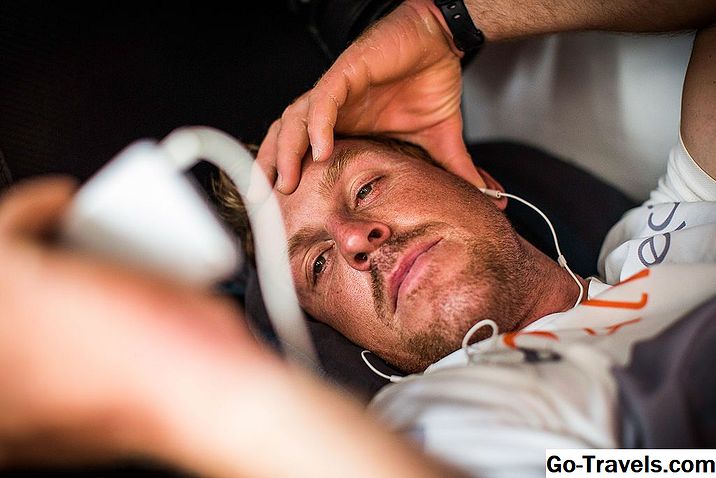Ada lebih banyak lagi untuk membangun perpustakaan iTunes daripada hanya mengumpulkan banyak lagu. Jika Anda ingin memiliki kontrol terhadap lagu mana yang Anda dengarkan dan kapan, Anda harus membuat dan mengelola daftar putar. Daftar putar adalah sekelompok lagu yang Anda susun berdasarkan beberapa jenis tema. Temanya bisa menjadi artis atau grup favorit, favorit Anda, atau lagu-lagu yang memotivasi Anda untuk bekerja sedikit lebih keras di treadmill atau mendengarkan sambil memotong rumput atau menyekop salju.
Kembalikan Perpustakaan Musik iTunes Anda dengan Menyalin Musik Dari iPod Anda
Anda dapat membuat daftar putar sederhana menggunakan fitur daftar putar cerdas iTunes, atau Anda dapat membuat daftar putar yang sangat rumit yang bahkan dapat berubah secara dinamis dari waktu ke waktu.
Jika Anda seperti kebanyakan orang, Anda akan dengan cepat membangun daftar daftar putar yang panjang, dengan banyak lagu yang sama. Sangat mudah untuk kehilangan jejak lagu mana yang Anda masukkan di daftar putar mana. Untungnya, iTunes memiliki metode untuk mencari tahu daftar lagu mana yang digunakan.
Cari Tahu Daftar Putar Mana Yang Termasuk Lagu Tertentu
iTunes 11
- Meluncurkan iTunes, terletak di Aplikasi map.
- Pastikan Anda melihat perpustakaan musik Anda dengan memilih Perpustakaan tombol, yang terletak di iTunes bilah alat. Catatan: Tombol Library ada di paling kanan; itu berubah dari Perpustakaan ke iTunes Store, tergantung pada apakah Anda melihat toko atau perpustakaan musik Anda. Jika Anda tidak melihat tombol Pustaka, tetapi sebagai gantinya lihat iTunes Store, maka Anda sudah melihat pustaka musik Anda.
- Memilih Lagu-lagu dari iTunes bilah alat. Anda juga dapat memilih untuk melihat pustaka musik Anda berdasarkan Album, Artis, atau Genre. Untuk contoh ini, pilih Lagu-lagu.
- Klik kanan pada judul lagu dan pilihTampilkan di Daftar Putar dari menu pop-up.
- Submenu akan muncul keluar, menampilkan semua daftar putar lagu tersebut.
- Daftar putar ditampilkan dengan ikon yang menunjukkan cara daftar putar dibuat. Ikon sprocket menunjukkan daftar putar cerdas, sementara staf dan catatan menunjukkan daftar putar yang dibuat secara manual.
- Jika Anda ingin, Anda dapat memilih daftar putar dari submenu, yang akan menyebabkan seluruh daftar putar yang dipilih untuk ditampilkan.
iTunes 12
- Meluncurkan iTunes, terletak di situs web Anda Aplikasi map.
- Pastikan bahwa iTunes menampilkan konten dari perpustakaan musik Anda dengan memilih Lagu saya dari iTunes bilah alat. Tergantung pada revisi iTunes yang Anda gunakan, My Music dapat diganti dengan tombol berlabel Perpustakaan. My Music atau Library terletak di sebelah kiri bilah alat.
- Anda dapat mengurutkan perpustakaan musik Anda dengan berbagai kriteria, termasuk Lagu, Artis, dan Album. Anda dapat menggunakan salah satu metode penyortiran, tetapi untuk contoh ini, kita akan menggunakan Lagu-lagu. Memilih Lagu-lagu dari tombol penyortiran di bagian paling kiri iTunes bilah alat atau dari dalam bilah sisi iTunes. Catatan: Tombol pengurutan menampilkan metode penyortiran saat ini, jadi jika tertulis Lagu-lagu, Anda tidak perlu melakukan apa pun.
- Klik kanan pada judul lagu dan pilihTampilkan di Daftar Putar dari menu pop-up
- Daftar daftar putar yang berisi lagu yang dipilih akan muncul dalam submenu.
- Daftar putar yang berisi lagu yang dipilih dikelompokkan berdasarkan jenis. Daftar putar cerdas digambarkan dengan ikon sproket; daftar putar yang Anda buat secara manual menggunakan staf musik dan ikon catatan.
- Anda dapat melompat ke salah satu daftar putar yang ditampilkan dengan memilihnya dari submenu.